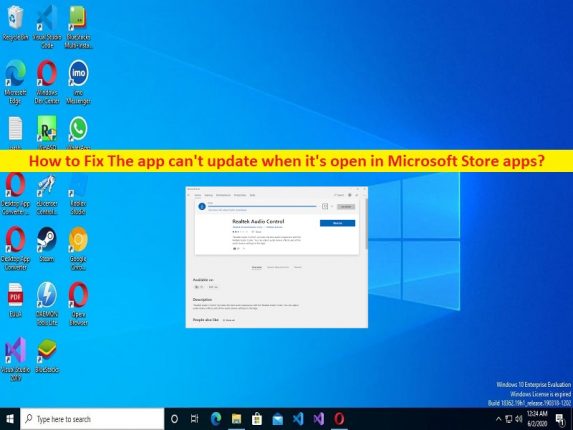
「アプリを開いているときに更新できません」というエラー – Microsoft Store アプリとは何ですか?
この投稿では、Windows 10/11 の Microsoft Store アプリで開いているときにアプリを更新できない問題を修正する方法について説明します。問題を解決するための簡単な手順/方法が提供されます。議論を始めましょう。
「アプリが開いているときに更新できません」エラー – Microsoft Store アプリ:
これは、Microsoft Store アプリの問題と見なされる一般的な Windows の問題です。このエラーは通常、Windows 10/11 PC で Microsoft Store アプリを開くか再インストールしようとしたときに表示されます。この問題は、何らかの理由で、コンピューターで Microsoft Store アプリを開いたり、再インストールしたり、更新したりできないことを示しています。問題の背後には、他の競合するソフトウェアの干渉、コンピューターでのマルウェアまたはウイルスの感染、その他の Windows の問題など、いくつかの理由が考えられます。
この問題は、エラーの原因となっている Microsoft Store アプリの破損または古いキャッシュが原因で発生することもあります。この種の問題は、問題を引き起こしているアプリとコンピューターの一時的な問題が原因で発生することがあります。コンピューターを再起動するだけで一時的な問題を解決し、問題の原因となっているアプリを再起動して、問題が解決したかどうかを確認できます。指示に従って問題を解決することは可能です。解決に向かいましょう。
Windows 10/11 で (Microsoft Store アプリで) 開いているときにアプリを更新できないのを修正する方法は?
方法 1: 「PC 修復ツール」で開いているときにアプリを更新できない問題を修正する
「PC 修復ツール」は、BSOD エラー、DLL エラー、EXE エラー、プログラム/アプリケーションの問題、コンピューターのマルウェアまたはウイルス感染、システム ファイルまたはレジストリの問題、およびその他のシステムの問題を数回クリックするだけで見つけて修正する簡単で迅速な方法です。 .
⇓ PC 修復ツールを入手
方法 2: コンピューターを再起動してから、問題の原因となっているアプリを再起動します。
この問題は、問題の原因となっている Windows コンピューターまたはアプリの一時的な問題が原因で発生する可能性があります。コンピューターを再起動するだけで一時的な問題を解決できます。次に、エラーの原因となっているアプリを再起動し、問題が解決したかどうかを確認します。
方法 3: Windows ストア アプリのトラブルシューティング ツールを実行する
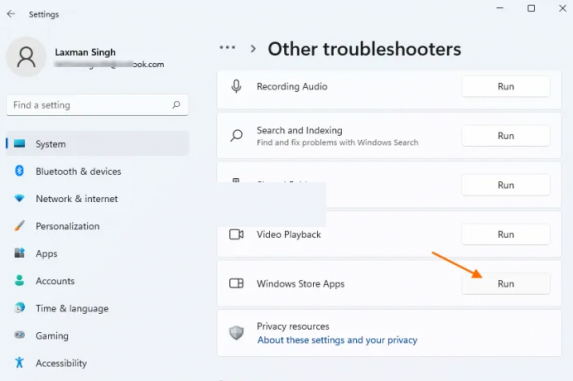
Windows に組み込まれている Windows ストア アプリのトラブルシューティング ツールで問題を解決できます。
ステップ 1: Windows 検索ボックスから Windows PC の「設定」アプリを開き、「更新とセキュリティ > トラブルシューティング > その他のトラブルシューティング」に移動します。
手順 2: [Windows ストア アプリ] トラブルシューティング ツールを見つけて選択し、[トラブルシューティング ツールを実行] をクリックして、画面の指示に従ってトラブルシューティングを終了します。完了したら、問題が解決したかどうかを確認します。
方法 4: 「開いているときにアプリを更新できません」というエラーの原因となっているアプリをリセットする
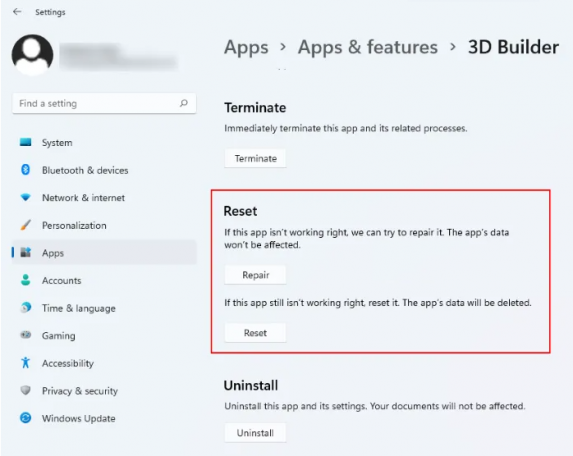
アプリ キャッシュの破損を修正するために、エラーの原因となっているアプリをリセットできます。
ステップ 1: Windows PC で「設定」アプリを開き、「アプリ > アプリと機能」に移動します。
ステップ 2: 「開いているときにアプリを更新できません」というエラーの原因となっているアプリを見つけて選択し、[詳細オプション] を選択して [リセット] ボタンをクリックし、リセットを確認します。
ステップ 3: リセットが完了したら、問題が解決したかどうかを確認します。
方法 5: システムの復元を実行する
問題が解決しない場合は、コンピューターでシステムの復元操作を実行して修正することができます。
ステップ 1: キーボードの「Windows + R」キーを押し、「ファイル名を指定して実行」ウィンドウに「rstrui」と入力し、「OK」ボタンを押して「システムの復元」アプリを開きます。
ステップ 2: [次へ] をクリックし、コンピュータに問題がまったくなかった日時に基づいて有効な復元ポイントを選択し、[次へ] > [完了] をクリックして復元プロセスを開始し、完了したら、問題が解決したかどうかを確認します。
結論
この投稿は、Windows 10/11 で開いているときに (Microsoft Store アプリで) アプリを更新できない問題を簡単な方法で修正する方法について、あなたに役立ったと確信しています。私たちの指示を読み、それに従うことができます。それで全部です。ご意見やご質問がございましたら、下のコメント ボックスにご記入ください。